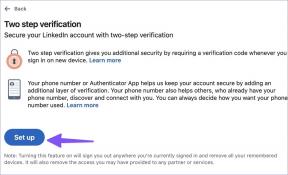Kako dodati podpis v aplikacijo Apple Mail na iPhone, iPad in Mac
Miscellanea / / May 27, 2022
Naprave Apple, kot so iPhone, iPad in Mac, so vnaprej nameščene Aplikacija za pošto. Do svojih e-poštnih sporočil lahko preprosto dostopate tako, da se prijavite s svojim računom v aplikaciji Apple Mail. Aplikacija vam ponuja vse funkcije, ki bi jih pričakovali od domače aplikacije. Prav tako lahko upravljate svoje osebne in poklicne e-poštne ID-je v eni sami aplikaciji.

Aplikacija Apple Mail vam ponuja tudi možnost, da svojim e-poštnim sporočilom dodate podpis. Ta objava vam bo pokazala, kako dodati podpis v Apple Mail na iPhone, iPad in Mac.
Dodajte podpis v Apple Mail na iPhone in iPad
Najprej začnimo z dodajanjem podpisa na iPhone in iPad. Uporabniki lahko preverijo in odgovarjajo na svoja e-poštna sporočila z aplikacijo Mail. Ko morate odgovoriti na e-poštna sporočila, povezana z delom, lahko priročno dodate svoj podpis v aplikaciji Mail iz svojegaiPhone ali iPad.
Preden nadaljujemo, se prepričajte, da uporabljate najnovejši iOS ali iPadOS. Aplikacija Mail je vnaprej nameščena z drugimi sistemskimi aplikacijami. Tako boste z nadgrajeno različico OS lahko uporabljali najnovejšo različico aplikacije Mail brez napak.
Sledite tem korakom, da dodate podpis v aplikacijo Mail v iPhonu. Ti koraki veljajo tudi za iPad.
Korak 1: Odprite aplikacijo Nastavitve na vašem iPhoneu.

2. korak: Pomaknite se navzdol in tapnite Pošta.

3. korak: Pomaknite se navzdol in tapnite Podpis.

Aplikacija Mail vam privzeto poda podpis kot »Poslano iz iPhona«.
4. korak: Tapnite privzeti podpis in vnesite svoj.
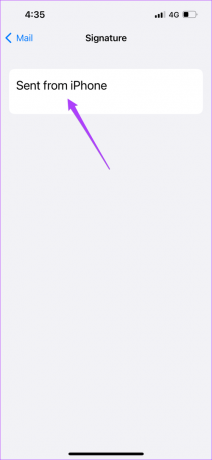
5. korak: Vrnite se v meni tako, da tapnete Pošta.

6. korak: Zaprite nastavitve pošte in odprite aplikacijo Mail.
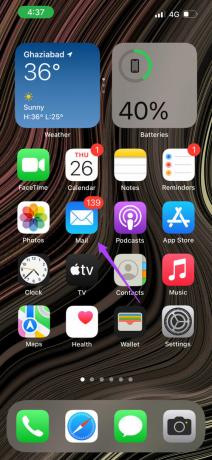
7. korak: Tapnite ikono, da sestavite novo pošto.

Opazili boste, da se zdaj vaš e-poštni podpis prikaže na koncu e-pošte. Še vedno se ga lahko dotaknete in ga znova spremenite, da ustreza e-pošti.

Dodajte podpis v Apple Mail na Macu
Dodajanje podpisa v vašo e-pošto doda plast profesionalnosti. Če vsak dan žonglirate z veliko korporativnimi e-poštnimi sporočili, je dobro, da ustvarite ločen podpis za vaše poklicne izmenjave e-pošte. Na srečo aplikacija Mail v sistemu macOS omogoča tudi preprost način za dodajanje podpisa vašim e-poštnim sporočilom.
Na srečo možnost dodajanja podpisa v e-pošto ni pregloboko ugnezdena. Tukaj je opisano, kako to storiti.
Korak 1: Pritisnite Command + preslednico, da odprete Spotlight Search, vnesite pošta, in pritisnite Return.
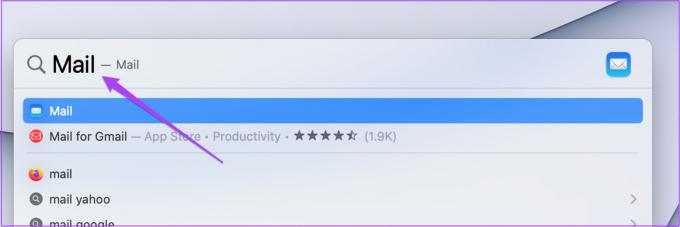
2. korak: Ko se odpre aplikacija Pošta, kliknite zavihek Pošta v zgornjem levem kotu menijske vrstice.

3. korak: V spustnem meniju izberite Nastavitve.

4. korak: V zgornji menijski vrstici kliknite Podpisi.

5. korak: Izberite e-poštni ID, ki mu želite dodati podpis.

6. korak: Kliknite ikono Plus na dnu.

Na zaslonu se bo prikazal privzeti podpis za ta e-poštni ID.

7. korak: Kliknite, da izbrišete pozdrav v svojem podpisu.
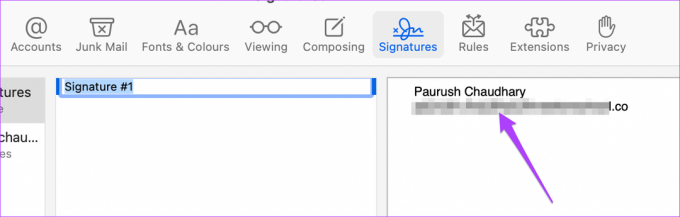
8. korak: Dvokliknite, da spremenite naslov svojega podpisa.

9. korak: Zaprite zavihek, ko so bile vaše spremembe shranjene.
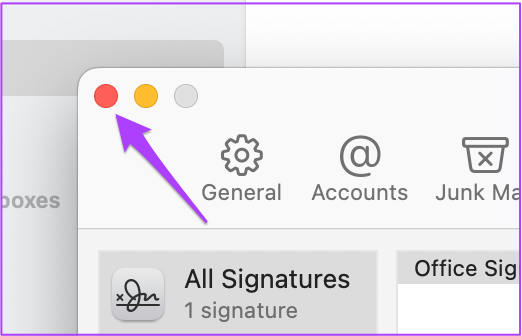
10. korak: Sestavite novo e-pošto, da vidite svoj novi podpis.
Prav tako imate možnost, da spremenite svoj podpis, preden pošljete e-pošto. Tukaj je opisano, kako lahko uredite svoj podpis med sestavljanjem e-pošte.
Korak 1: Tapnite ikono v aplikaciji Mail, da sestavite novo e-pošto.

2. korak: Ko se odpre okno za sestavljanje, kliknite Podpis.

3. korak: V spustnem meniju kliknite Uredi podpise.

4. korak: Uredite svoj podpis v oknu Nastavitve na zaslonu.

Ko ga uredite, zaprite okno in nov podpis se bo odražal v vašem e-pošti.
Uporabite podpis s svojimi e-poštnimi sporočili
Tako lahko dodate in uredite svoj podpis, odvisno od narave vašega e-poštnega sporočila. Aplikacija Apple Mail je priročna rešitev za nastavitev vseh vaših e-poštnih odjemalcev na enem mestu. Z novimi različicami OS aplikacija nenehno prejema nove in izboljšane funkcije za svoje uporabnike. V poštni aplikaciji lahko imate tudi temno temo, saj je del sistemskih aplikacij. To velja za uporabnike iPhone, iPad in Mac. Prepričajte se, da je vaša naprava povezana z močnim omrežjem vsakič, ko pošiljate velika e-poštna sporočila. To bo tudi pomagalo hitro osvežiti in posodobiti svoje podatke v aplikaciji Mail.
Nazadnje posodobljeno 27. maja 2022
Zgornji članek lahko vsebuje pridružene povezave, ki pomagajo podpirati Guiding Tech. Vendar to ne vpliva na našo uredniško integriteto. Vsebina ostaja nepristranska in pristna.